- Een van de meest voorkomende routerproblemen is dat gebruikers geen toegang hebben tot de pagina. Het kan vaak worden opgelost door de router opnieuw op te starten.
- Dit is de toegangspoort tot de instellingen van uw router. Hier kunt u uw wifi-wachtwoord wijzigen, controleren op firmware-updates en uw netwerk configureren.
- Het regelmatig bijwerken van de firmware is ook noodzakelijk, omdat dit een van de redenen kan zijn waarom u geen toegang hebt tot de routerpagina.

XINSTALLEER DOOR OP HET DOWNLOADBESTAND TE KLIKKEN
Deze software repareert veelvoorkomende computerfouten, beschermt u tegen bestandsverlies, malware, hardwarestoringen en optimaliseert uw pc voor maximale prestaties. Los pc-problemen op en verwijder virussen in 3 eenvoudige stappen:
- Download Restoro PC Reparatie Tool die wordt geleverd met gepatenteerde technologieën (patent beschikbaar) hier).
- Klik Start scan om Windows-problemen te vinden die pc-problemen kunnen veroorzaken.
- Klik Alles repareren om problemen op te lossen die de beveiliging en prestaties van uw computer beïnvloeden
- Restoro is gedownload door 0 lezers deze maand.
We hebben allemaal toegang tot wifi, maar soms kan het mislukken en moet je naar de routerpagina gaan om verbindingsproblemen op te lossen. Misschien wilt u ook een instelling wijzigen of zelfs de firmware van uw router bijwerken.
Toegang krijgen tot de routerpagina kan voor veel mensen een gedoe zijn. Als u dit niet kunt doen, kunt u uw internetinstellingen niet wijzigen om uw wifi te laten werken.
Problemen met wifi oplossen houdt in dat u toegang hebt tot de instellingen van uw modem of router, zodat u eventuele problemen kunt controleren en oplossen. Als u er dus geen toegang toe hebt, wordt het erg moeilijk om uw wifi-netwerkproblemen op te lossen.
Gelukkig zijn er stappen die u kunt nemen om toegang te krijgen tot de routerpagina. De eerste is het identificeren van hoe u in de beheerdersinstellingen van uw modem of router kunt komen.
Dit kan een ingewikkeld onderwerp zijn, maar in de meeste gevallen hoeft u niet veel technische informatie te kennen. Als uw router niet lijkt te werken, zijn er een paar dingen die u kunt doen.
Waarom heb ik geen toegang tot de routerpagina?
Er zijn veel redenen waarom dit kan gebeuren, dus we zullen proberen ze allemaal te behandelen. De meest voorkomende reden waarom de toegang tot de routerpagina wordt geblokkeerd, is echter dat u: proberen toegang te krijgen via een onbeveiligde verbinding zoals openbare Wi-Fi of een gratis Wi-Fi-netwerk in een hotel.
Gebruik een beveiligde verbinding zoals uw thuisnetwerk of een Virtual Private Network (VPN)-service om toegang te krijgen tot de routerpagina. U kunt een kijkje nemen op onze beste VPN's die compatibel zijn met Windows 11 als u niet zeker weet wat de beste optie voor u is.
Mogelijk voert u het adres van uw router op de verkeerde plaats in. Controleer altijd of u het in de adresbalk van uw browser typt, en niet in het zoekvak.
Zorg er in uw browser voor dat u de URL correct hebt getypt en dat u cookies hebt ingeschakeld, indien vereist door uw apparaat.
Als u geen cookies op uw apparaat hebt ingeschakeld, logt u in op uw router met behulp van de browser op uw computer en open het vervolgens vanaf daar om cookies op uw apparaat in te schakelen voordat u toegang probeert te krijgen direct.
Als u echter cookies hebt ingeschakeld en de URL correct hebt getypt, hebt geprobeerd toegang tot uw router te krijgen met een andere browser of ander apparaat en nog steeds niets kunt zien, is er mogelijk een probleem.
Probeer eerst de router opnieuw op te starten door op de aan/uit-knop te drukken om deze uit te schakelen. Wacht 30 seconden en schakel de router vervolgens weer in. Als dit niet werkt, kunt u doorgaan met het proberen van de onderstaande oplossingen.
Hoe vind ik mijn IP-adres?
Uw IP-adres is een unieke identificatie die uw computer in staat stelt te communiceren met internet.
Experttip: Sommige pc-problemen zijn moeilijk op te lossen, vooral als het gaat om beschadigde opslagplaatsen of ontbrekende Windows-bestanden. Als u problemen ondervindt bij het oplossen van een fout, is uw systeem mogelijk gedeeltelijk defect. We raden aan om Restoro te installeren, een tool die uw machine scant en identificeert wat de fout is.
Klik hier om te downloaden en te beginnen met repareren.
Er zijn twee soorten IP-adressen: dynamisch en statisch. Dynamische IP-adressen kunnen om de paar uur veranderen, of zelfs vaker als uw ISP ze hiervoor heeft geconfigureerd, wat betekent dat ze niet altijd werken voor langdurige toegang.
Als je een dynamisch IP-adres hebt, is het gemakkelijk genoeg om het te vinden zonder naar de instellingen van je router te kijken (ervan uitgaande dat het software met internetverbinding heeft). gewoon bezoek Wat is mijn IP-adres? en typ het gateway-adres van uw thuisnetwerk
Statische IP-adressen veranderen daarentegen nooit (tenzij u contact opneemt met uw ISP om een wijziging aan te brengen). De meeste mensen hebben statische IP-adressen.
U heeft uw IP-adres nodig om toegang te krijgen tot uw routerpagina. Als het niet op de onderkant van uw router wordt vermeld, zijn er andere manieren om het te vinden:
- Druk op de Zoekopdracht knop, typ cmden klik op Open.

- Typ vervolgens ipconfig om uw IP-adres te achterhalen.

- bevind zich Standaard gateway en het adres dat ernaast wordt vermeld, is uw IP-adres.

Zodra u uw IP-adres hebt gevonden, probeert u in te loggen op de routerpagina.
- Typ in uw browser het IP-adres in de adresbalk.

- U wordt doorverwezen naar een inlogpagina. Voer uw gegevens of de standaardreferenties in onderaan uw router als u deze niet had gewijzigd.

3. Als je eenmaal binnen bent, kun je de instellingen wijzigen of details naar wens aanpassen.
Wat kan ik doen als ik geen toegang heb tot de routerpagina?
1. Reset je router naar fabrieksinstellingen
- Zoek de routerknop aan de achterkant of onderkant.

- Houd de knop 30 seconden ingedrukt.
- Wacht tot de router is ingeschakeld en probeer de routerpagina opnieuw te openen.
2. Stel uw standaard IP-adres handmatig in
- Open de Controlepaneel en selecteer Netwerk en internet.

- Selecteer Netwerkcentrum.

- Klik op Verbindingen.

- Selecteer Eigenschappen.

- Klik op Internet Protocol versie 6 (TCP/IPV6).

- Selecteer Gebruik het volgende IPV6-adres: en voer handmatig uw IP-adres in.

- Klik Oké en probeer de pagina opnieuw te openen.

Wat kan ik doen als ik nog steeds geen toegang heb tot de routerpagina?
Als u de bovenstaande oplossingen heeft geprobeerd en nog steeds niet kunt inloggen op uw beheerderspagina, moet u mogelijk uw firewall tijdelijk uitschakelen:
- Druk op de ramen toets en klik op Instellingen.

- Selecteer Privacy en beveiliging.

- Klik op Open Windows-beveiliging.

- Selecteer Firewall- en netwerkbeveiliging.

- Klik op Openbaar netwerk.

- Volgende, schakel Microsoft Defender-firewall uit.

- Probeer nu toegang te krijgen tot de routerpagina.
Als dit nog steeds niet lukt, is het mogelijk dat je router kapot is. Het overkomt iedereen. Het komt vaak voor dat een draadloze router op een dag stopt met werken. Routers hebben een levensduur en kunnen na verloop van tijd volledig kapot gaan.
Veel redenen kunnen ervoor zorgen dat een router niet goed werkt of helemaal niet meer werkt. Deze variëren van eenvoudige oorzaken zoals een stroomstoot tot meer complexe problemen zoals interferentie van andere draadloze routers in de omgeving.
Dit zou echter geen reden moeten zijn om te mokken, maar eerder een kans om uw router te upgraden. Het zou de kans kunnen zijn waarop u heeft gewacht om enkele van de beste Windows 11-routers dat zal geen deuk in uw zakken veroorzaken.
Als tijdelijke oplossing kunt u ook gemakkelijk verander uw pc in een wifi-router omdat u van plan bent een nieuwe router te kopen. Je werk hoeft niet onderbroken te worden door het ontbreken van een router.
Dat brengt ons tot een conclusie, maar we hopen zeker dat ten minste een van onze oplossingen u toegang heeft kunnen geven tot de pagina van uw router.
Denk er altijd aan om update uw routerfirmware wanneer er updates beschikbaar zijn om toegang te krijgen tot nieuwe functies en beveiligingsupdates.
Als u een soortgelijk probleem bent tegengekomen en een andere methode hebt geprobeerd die voor u werkte, anders dan de hierboven genoemde, horen we graag van u. Deel uw mening in de opmerkingen hieronder.
 Nog steeds problemen?Repareer ze met deze tool:
Nog steeds problemen?Repareer ze met deze tool:
- Download deze pc-reparatietool goed beoordeeld op TrustPilot.com (download begint op deze pagina).
- Klik Start scan om Windows-problemen te vinden die pc-problemen kunnen veroorzaken.
- Klik Alles repareren om problemen met gepatenteerde technologieën op te lossen (Exclusieve korting voor onze lezers).
Restoro is gedownload door 0 lezers deze maand.
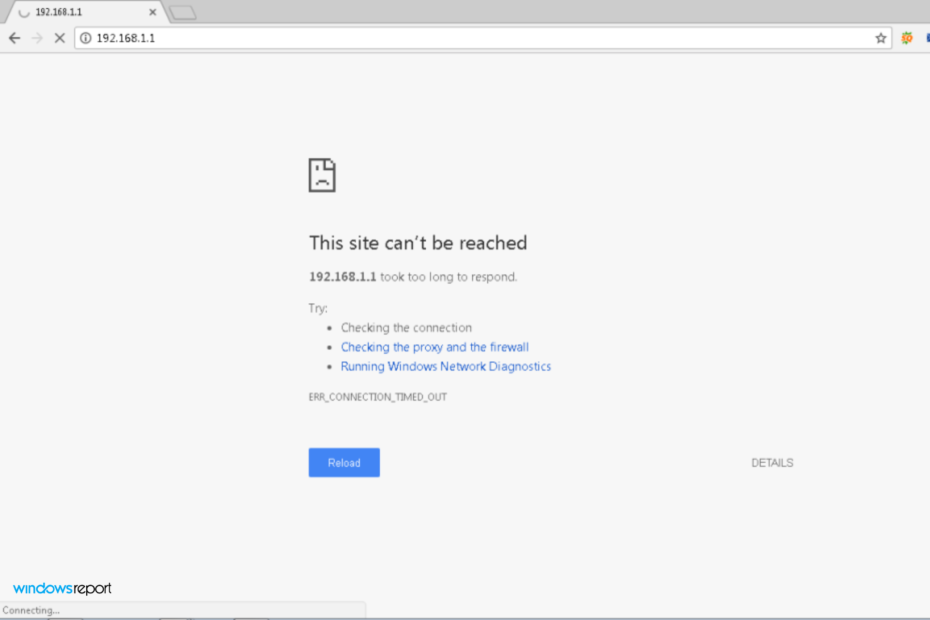
![Toegang krijgen tot AT&T Router [Eenvoudige manier om nu toe te passen]](/f/77043678d01a5a09ba477b8e92f992ba.jpg?width=300&height=460)
